Где в скайпе адресная книга

Если у вас возникла необходимость просмотреть ваши контакты в скайпе, сохранить их в отдельный файл или же перенести в другой аккаунт скайп (при этом, возможно, вы не можете зайти в Skype) вам пригодится бесплатная программа SkypeContactsView.
Зачем это может понадобиться? Например, не так давно у меня по какой-то причине был заблокирован Skype, долгая переписка со службой поддержки не помогла и пришлось заводить новый аккаунт, а также искать способ, как восстановить контакты и перенести их. Сделать это легко, так как хранятся они не только на сервере, но и на локальном компьютере.
Использование SkypeContactsView для просмотра, сохранения и переноса контактов
Как я уже сказал, есть простая программа, которая позволяет просмотреть контакты скайп, не заходя в него. Программа не требует установки, кроме этого вы можете при желании добавить русский язык интерфейса, для этого нужно будет скачать файл русского языка с официального сайта и скопировать его в папку с программой.

Сразу после запуска, вы увидите полный список контактов аккаунта Skype, который является основным для текущего пользователя Windows (надеюсь, понятно объяснил).
В списке контактов вы можете увидеть (вид настраивается правым кликом по заголовку столбца):
- Имя в скайп, полное имя, имя в контактах (которое пользователь может задать сам)
- Пол, день рождения, последняя активность в скайп
- Номера телефонов
- Страна, город, адрес почты
Естественно, видна лишь та информация, которую контакт сам о себе раскрыл, то есть если номер телефона скрыт или не указан, вы его не увидите.
Если зайти в «Настройки» — «Дополнительные настройки», то можно выбрать другой аккаунт Skype и посмотреть список контактов для него.

Ну и последняя функция — это экспорт или сохранение списка контактов. Для этого, выделите все те контакты, которые нужно сохранить (можно нажать клавиши Ctrl + A для выбора сразу всех), выберите в меню «Файл» — «Сохранить выбранные элементы» и сохраните файл в одном из поддерживаемых форматов: txt, csv, страница HTML с таблицей контактов, или xml.

Рекомендую иметь программу в виду, вполне может пригодиться, причем сфера применения может быть даже несколько шире, чем я описал.
А вдруг и это будет интересно:
05.02.2015 в 16:27
Вот спасибо! У меня тоже подобная ситуация — в скайп не зайти. сделала новый, скачала прогру, которую вы рекомендовали. Теперь, видимо, вручную надо по одному вносить старые контакты и просить добавить меня — как с начала? а нельзя ли весь список воткнуть, например, в папку нового скайпа, как считаете?
06.02.2015 в 11:07
Хм, идея хорошая, я бы попробовал, хоть и думаю, что не сработает :)
05.04.2016 в 11:03
18.12.2015 в 11:05
Какие версии программы есть
Скайп можно установить как на компьютер, так и на мобильный телефон. При этом процесс добавления человека в Скайпе будет немного отличаться. В первом случае можно использовать для импорта контактов сервис Microsoft Outlook или выполнить добавление вручную, по логину и номеру телефона. На смартфонах программа автоматически выполняет синхронизацию с адресной книгой, но также допускается поиск контактов вручную, с использованием логина пользователя.

Приветственное окно программы на ПК может выглядеть следующим орбазом, как показано на картинке ниже.
Как добавлять в Скайп контакты на компьютере
Добавить человека в друзья можно несколькими способами:
Через справочник
Как добавить человека через справочник:

- Необходимо запустить программное обеспечение на компьютере.
- После запуска на панели инструментов, нажать на кнопку «Контакты».
- В контекстном меню нажать «Добавить».
- Появится поисковая строка, где нужно вписать персональные данные пользователя.
- В нижней части окна будут результаты поиска.

Многие юзеры спрашивают, как добавить друга в Скайпе. Достаточно щелкнуть правой кнопкой мыши по иконке профиля нужного человека. В диалоговом окне нажать «Посмотреть». Кликнуть на вкладку «Добавить», и тогда уведомление будет отправлено.
По номеру мобильного телефона
Пользователи часто спрашивают, как пригласить в Скайп по номеру телефона. Здесь все достаточно просто — нужно знать номер абонента и сохранить его в адресную книгу. Человек автоматически появится в списке друзей.
Инструкция по добавлению:

- Запустить программу и на панели инструментов найти кнопку «Контакты».
- В диалоговом окне нажать на вкладку «Добавить номер телефона».
- В контекстном меню щелкнуть «Сохранить номер».
- Появится всплывающее окно, где нужно указать персональные данные.
- Нажать на кнопку «Сохранить».
Импорт из Outlook
Outlook — это автономный почтовый сервис, в котором есть функции мессенджера. Поэтому многие пользователи спрашивают, как добавить контакт в Скайпе, сделав импорт из Outlook.
Как добавить контакт в Скайп:

- На панели инструментов нужно выбрать вкладку «Контакты».
- В контекстном меню щелкнуть «Импортировать из Outlook».
- Запустится почтовый сервис, где требуется отметить необходимых людей.
Инструкция для телефона
В Скайпе на телефоне есть опция автоматической синхронизации с адресной книгой. В большинстве случаев добавление в друзья происходит без участия пользователя. Но бывает, что опция отключена, и поместить друга во френдлист нужно вручную.
Инструкция, как в Скайпе добавить новый контакт на мобильном телефоне:
Заключение
В итоге, пригласить в Скайп человека можно с помощью номера мобильного телефона, а также если указать его логин. На смартфонах есть опция автоматической синхронизации с адресной книгой, поэтому все друзья сразу попадают в френдлист. Возможен импорт абонентов из почтового сервиса Outlook.

Чтоб узнать число контактов, следует выполнить такие действия:
В случае, если ваш друг решил скрыть личную информацию, то вы не сможете узнать и эту информацию.
Мы согласимся, что в некоторых случаях знать о пользователях из адресной книги просто необходимо. В этом случае мы можем лишь посоветовать попросить друга о том, чтобы он поделился этими сведениями или сделал скрин адресной книги. Если же этот способ вам не подходит, то никаких других больше не существует.
Крайне не рекомендуем использовать программы, разработчики которых уверяют вас в реальности этого действия. Кроме вирусов и спама они ничего не принесут.
Можно ли в скайпе посмотреть друзей друга?
Нельзя, однако можно посмотреть количество друзей. И это будет зависеть от того, как пользователь настроил свой Skype, поскольку даже этой информации может не быть в его профиле.
Да, согласимся с вами, что было бы здорово знать, какие именно друзья у вашего друга в Skype. Но система Skype сделана так, чтобы мы не могли этого сделать. Таким образом, предоставляем вам тот вариант, информацию о котором мы имеем.
Поиск контакта по имени и фамилии

Как в скайпе искать по имени и фамилии

Обратите внимание, что под каждым найденным контактом отображается страна и город. Это поможет вам найти нужного человека из выданного списка, так как людей с одинаковыми именем и фамилией может оказаться очень много.

Добавление контакта в друзья в скайпе
Что делать, если человек в скайпе не находится по имени и фамилии?
Такая ситуация является очень частой. Ведь далеко не все пользователи Skype при регистрации указывают свои реальные данные. Они могут указать неправильную фамилию или не указывать ее вообще.
Решением данной проблемы является поиск по логину скайп. Это то, что вы вводите при входе в скайп перед паролем. И он может быть только один у одного человека. Вам просто нужно спросить логин человека, которого вы хотите найти и добавить в друзья в Skype.
Как и при поиске по фамилии, логин нужно будет вводить в строку поиска со значком лупы.
Где в скайпе посмотреть свой логин?
Логин скайп написан в верхней строке окна Skype, а также во время ввода пароля в окне авторизации.

Отображение вашего логина в окне программы Skype
Теперь вы знаете как в скайпе можно найти человека по имени и фамилии, а также что делать, если это не получается.
Что сделать, чтобы найти человека в Скайпе? Просто написать его имя и фамилию в поиске? А если там тысячи Ивановых Михаилов, например? Изначально люди регистрировались по имени пользователя (логину) и рассказывали его своим друзьям. В нынешних реалиях это очень неудобно, поэтому искать человека можно не только по нику.
Общение может и не состояться, если вся информация, которую вы знаете о человеке, это его ФИО. Но ведь вы можете знать его номер телефона, или город, в котором он живет. К сожалению, последних версиях софта нельзя найти по номеру телефона, а можно только добавить его в качестве контакта для дальнейших платных звонков. А вот город как раз та информация, которая сможет помочь при поиске.
1. Найти по ФИО
Видим некоторое количество человек с таким именем, с фото (если оно есть), с названием города, области и страны проживания, которое указал пользователь в своем профиле. Если вы видите среди них человека, которого вы искали, щелкните на него и в правой части окна вы увидите возможности, которые у вас есть – позвонить человеку, написать, добавить в список контактов.
2. Найти по имени пользователя
Искать друзей по логину самый простой и надежный способ, потому что логин уникален и другого человека с таким логином быть не может. Здесь нужно только одно – внимательно записать имя пользователя и написать его в поиске аналогично поиску по ФИО. Поиск выдаст всех людей, у которых в логине используется сочетание букв и цифр, которые вы ввели. Если вы знаете только часть логина, это поможет вам найти нужного пользователя. Если вы ввели полный точный логин – нужный вам человек будет стоять в списке первым.
3. Найти по месту проживания и ФИО
Что же делать, если список людей с нужным ФИО большой или вы не можете понять кто же тот кто вам нужен? Не зная его логина, можно попробовать добавить информацию к поиску, например, искать по городу и имени.
Для этого напишите ФИО и город через пробел в строке поиска. Skype выдаст людей из нужного города.
4. Найти по e-mail
Часто бывает, что вам нужно связаться с человеком по работе и вы знаете его e-mail. Можно использовать поиск по электронной почте. По порядку действий такой поиск аналогичен остальным – пишем в строку поиска электронную почту и нажимаем кнопку. Однако такой поиск скорее всего не увенчается успехом, так как информация по почте пользователя является конфиденциальной в понимании разработчиков программы, соответственно, приложение не выдаст вам нужного человека. Но если это все что вы о нем знаете – все равно попытайтесь.
5. Как найти интересных людей
А если вы просто хотите пообщаться, узнать что-то новое? Как найти друзей в скайп? К сожалению, в этом приложении не предусмотрено именно поиска интересных людей или рекомендаций для вас, как в социальных сетях. Это все-таки программа больше похожая на телефон, чем на сайт знакомств. Но при должной настойчивости можно найти людей, например, из своего города с определенным именем. Просто вбиваете в поиск кого вы хотите найти и пишите этому человеку. Не факт, что человек захочет с вами общаться, ну а вдруг?
В список контактов включены все пользователи, которым вы посылали запрос на добавление в «абоненты» или с которыми вы обменивались контактными данными.
Список контактов Skype можно вызвать, зайдя в соответствующий пункт главного горизонтального меню, и выбрав «Все»:
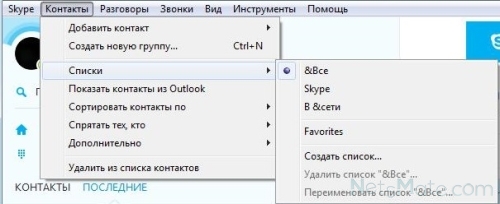
Если вас интересуют контакты онлайн, выберите пункт «В сети»:

Чтобы ваша база контактов Скайпа всегда была под рукой, можно сделать ее резервную копию:

Сохранить файл можно где угодно, также можно задать ему любое имя:

Скопируйте файл на флешку, поместите в облако, и список скайпов друзей, родственников и коллег всегда будет с вами.
Если вы по каким-то причинам не сделали резервную копию и боитесь, что некоторые данные утеряны, и хотите узнать, где хранятся контакты Skype на компьютере, найдите файл с расширением vcf в папке программы с вашей учетной записью.
Экспорт контактов из любого vcf-файла доступен через средства самой программы:

Экспорт сохраненной копии
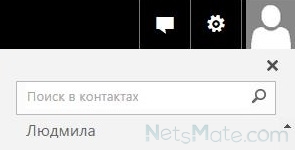
Поиск абонентов в облаке
Как узнать контакты в Скайпе человека, который не дал вам своих данных? Попробуйте найти его в справочнике:
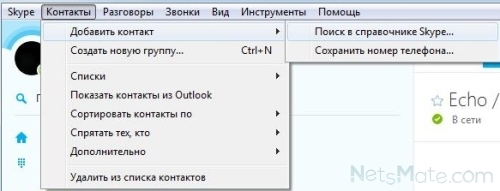
Ищем в справочнике
или попросите вашего предполагаемого собеседника сообщить его логин.
Видео, как сохранять и переносить данные из резервной копии:
Читайте также:


